Cómo agregar un enlace en el que se puede hacer clic a un correo electrónico
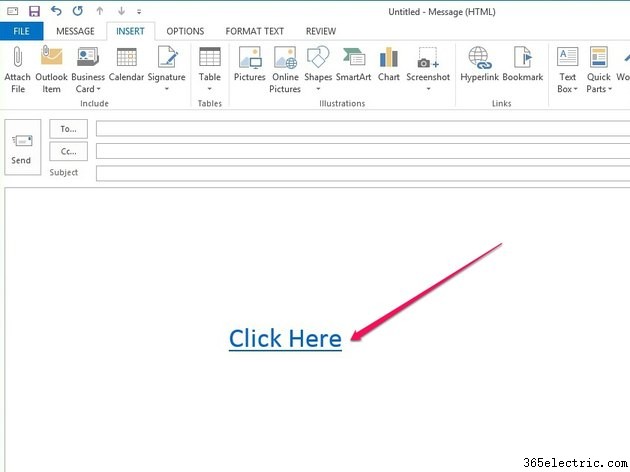
Microsoft Outlook 2013 crea automáticamente enlaces en los que se puede hacer clic a partir de cualquier URL o dirección web que incluya en el cuerpo de un correo electrónico. Para evitar que las direcciones URL largas arruinen su mensaje de correo electrónico, use la función de hipervínculo de Outlook para anclarlas a cualquier palabra de su elección.
Paso 1
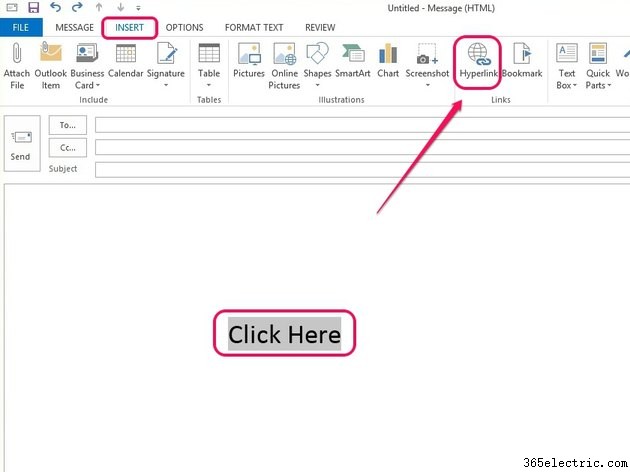
Resalte la porción de texto y luego haga clic en Insertar pestaña. En el grupo Vínculos, seleccione Hipervínculo para abrir el asistente Crear hipervínculo.
Paso 2
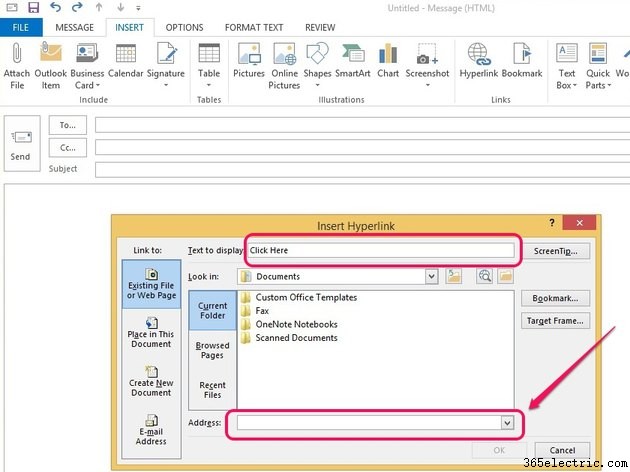
Inserte la URL en el cuadro vacío junto a Dirección . Por ejemplo, agregue http://www.microsoft.com para vincular el texto a la página de inicio de Microsoft. Para vincular una dirección de correo electrónico al texto, escriba mailto: seguido de la dirección de correo electrónico.
Paso 3
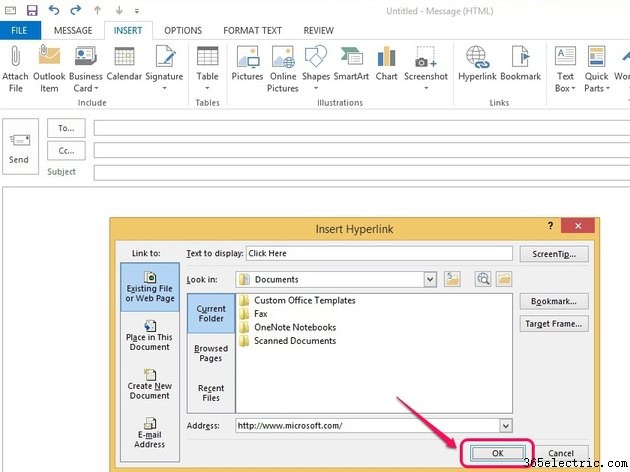
Haz clic en Aceptar para crear el vínculo y salir del asistente Crear hipervínculo.
Consejo
Para editar o eliminar hipervínculos en Outlook 2013, resalte y haga clic con el botón derecho en cualquier texto con hipervínculo y luego seleccione "Modificar hipervínculo" o "Eliminar hipervínculo".
Para hipervincular imágenes en Outlook 2013, haga clic con el botón derecho en una imagen y luego seleccione "Hipervínculo". Inserte una URL en el campo de dirección y luego haga clic en "Aceptar".
Para crear un hipervínculo en Windows Mail, resalte el texto o la URL y luego seleccione el botón "Hipervínculo" en forma de cadena. Inserte la URL en el campo "Dirección" y el texto en el campo "Texto que se mostrará", luego haga clic en "Insertar enlace".
Para crear un hipervínculo en Gmail, presione "Ctrl-K" después de resaltar el texto o la URL. Inserte la URL en el campo "Dirección web" y el texto en el campo "Texto para mostrar" y luego haga clic en "Aceptar".
Para crear un hipervínculo en Outlook.com, resalte el texto requerido y luego presione "Ctrl-K" para abrir el cuadro emergente Hipervínculo. Inserte la URL y haga clic en "Aceptar" para crear el hipervínculo. La función de hipervínculo de Outlook.com no le permite resaltar URL y reemplazarlas con texto.
Advertencia
Los hipervínculos incrustados solo son visibles para los destinatarios cuyos clientes de correo electrónico utilizan HTML o formatos de texto enriquecido para mostrar los mensajes.
- ·Cómo Enviar un mensaje de texto a un TracFone
- ·Cómo agregar archivos de texto a un iPod Touch
- ·Cómo email a Verizon texto
- ·Cómo agregar enlaces de Amazon a Tumblr
- ·¿Cómo agrego un contorno al texto en Photoshop?
- ·Cómo agregar una firma a un correo electrónico
- ·Cómo agregar una nueva cuenta de correo electrónico a Thunderbird
- ·Cómo agregar ceros a la izquierda en Excel
